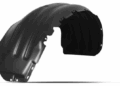Чтобы обеспечить аккуратный и профессиональный вид таблицы, необходимо устанавливать одинаковую ширину строк в Excel. Это помогает сделать данные более читаемыми и уменьшить визуальные расхождения, которые могут отвлекать или мешать восприятию информации. В этой статье вы найдете практичные советы и пошаговые инструкции для быстрого и точного изменения ширины строк. Проще всего добиться желаемого результата с помощью встроенных инструментов Excel, таких как параметры высоты строк и автоматическая подгонка.
Начинайте с выделения нужных строк, чтобы применить одинаковую ширину к нескольким элементам одновременно. После этого можно воспользоваться функцией автоматической подгонки, которая адаптирует высоту строк под содержимое, или задать фиксированное значение вручную. Эти методы позволяют быстро настроить таблицу согласно вашим требованиям.
Унифицированная ширина строк повышает удобство работы с большими массивами данных и помогает избежать расхождений в визуальном восприятии. Используйте приведённые рекомендации для быстрого решения задачи и получения аккуратной, читаемой таблицы без лишних усилий. Настраивая параметры один раз, вы упрощаете дальнейшую работу и добиваетесь одинаковых размеров строк в любой таблице Excel.
Как установить одинаковую ширину строк в Excel: пошаговая инструкция
Выделите нужные строки, кликнув по номерам строк с помощью левой кнопки мыши и удерживая её для выбора нескольких строк.
На вкладке «Главная» найдите раздел «Ячейки» и нажмите кнопку «Формат».
В выпадающем списке выберите пункт «Высота строки».
В появившемся окне введите значение высоты строки, которое подойдет для всех выбранных строк, и нажмите «ОК».
Если хотите установить одинаковую ширину для всей таблицы, сделайте выделение всей области, кликнув по верхнему левому углу листа или нажав комбинацию клавиш Ctrl + A.
После этого повторите шаги изменения высоты или ширины через меню «Формат», введя одинаковое значение для всех строк или столбцов.
Также можно использовать контекстное меню: кликните правой кнопкой мыши по выделенной области и выберите «Высота строки» или «Ширина столбца».
Если необходимо задать одинаковую ширину нескольким столбцам, выделите их, затем в контекстном меню выберите «Ширина столбца» и введите требуемое значение.
Настройка одинаковой ширины строк с помощью контекстного меню
Выделите несколько строк, для которых необходимо установить одинаковую ширину, щёлкнув по номерам строк, держа клавишу Ctrl. После этого щёлкните правой кнопкой мыши по одному из выделенных номеров.
В появившемся контекстном меню выберите пункт «Высота строки». В диалоговом окне введите конкретное значение высоты, которое хотите применить ко всем выбранным строкам, и нажмите «ОК». Все выделенные строки примут одинаковую высоту.
Этот способ позволяет быстро и удобно установить одинаковую высоту для нескольких строк без необходимости ручного изменения каждой строки по отдельности. Такой подход подходит для оформления таблиц, где важно сохранить единый формат отображения информации.
Использование функции «Форматировать» для точного задания ширины строк
Для точной настройки ширины строк в Excel используйте функцию «Форматировать». Эта опция позволяет задать конкретную высоту строк, что особенно полезно, если нужно добиться одинакового визуального восприятия таблицы.
Шаги установки одинаковой высоты строк через меню «Форматировать»
- Выделите строки, которые хотите привести к одинаковому размеру.
- На вкладке «Главная» в группе «Ячейки» нажмите кнопку «Формат».
- В открывшемся меню выберите пункт «Высота строки».
- Введите искомое значение высоты (в пунктах) и подтвердите нажатем кнопки «ОК».
После этого выбранные строки автоматически приобретут указанное значение высоты, что обеспечит одинаковый внешний вид.
Настройка через диалоговое окно «Высота строки»
- Если необходимо установить одинаковую высоту для большого числа строк, лучше выбрать их все, удерживая клавишу Ctrl и кликая по номерам строк.
- Только после этого вызовите диалог «Высота строки» и задайте нужное значение.
- Это гарантирует одинаковую высоту для всех выбранных строк без необходимости повторять процедуру для каждой отдельно.
Функция «Форматировать» даёт возможность установить точное значение высоты, что делает таблицы более аккуратными и облегчает восприятие информации. Используйте этот подход для создания профессиональных и визуально однородных таблиц в Excel.
Автоматизация одинаковой ширины строк через копирование форматирования или создание шаблона
Для быстрого применения одинаковой ширины к нескольким строкам используйте инструмент копирования формата. Выделите строку с заданной шириной, нажмите комбинацию клавиш Ctrl + C, затем выберите остальные строки, для которых необходимо установить одинаковую ширину, и воспользуйтесь командой «Вставить спец» (Ctrl + Alt + V). В появившемся окне выберите опцию «Форматы» и подтвердите. Так все выбранные строки приобретут точно такую же ширину, как и оригинальная.
Если планируете выполнять подобные настройки регулярно, создайте шаблон или стиль форматирования. Настройте нужную ширину в одной строке, затем сохраните это оформление как стиль: откройте вкладку «Главная», нажмите «Создать стиль» и задайте ему название. Далее, чтобы применить его к другим строкам, выделите их, кликните по созданному стилю. Такой подход позволяет не только быстро довести ширину до нужного значения, но и сохранять единство оформления при работе с большими объемами данных.
Для автоматического обеспечения одинаковой ширины при добавлении новых строк объедините настройки формата. Выровняйте одну строку по ширине, затем скопируйте формат и примените его к будущим строкам через копирование формата или стиль. При необходимости редактировать ширину – достаточно изменить исходное оформление, и все связанные строки автоматически подстроятся под новые параметры.
Использование таких методов значительно ускоряет работу с большими таблицами, устраняет необходимость вручную менять ширину каждой строки и помогает придерживаться единого стиля оформления. Автоматизация этих процессов делает работу с Excel более удобной и организованной, особенно при работе с масштабными таблицами, где важна стандартизация параметров.